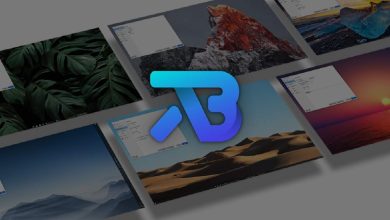Libérer de l’espace disque dans Windows 10
- Sélectionnez le bouton Démarrer, puis sélectionnez Paramètres > Système > Stockage .
- Sélectionnez Fichiers temporaires dans la répartition du stockage.
- Windows prendra quelques instants pour déterminer quels fichiers et applications occupent le plus d’espace sur votre PC.
- Sélectionnez tous les éléments que vous souhaitez supprimer, puis sélectionnez Supprimer les fichiers.
Contenu
Comment libérer de l’espace disque sur mon ordinateur ?
Pour libérer de l’espace disque sur votre disque dur :
- Choisissez Démarrer → Panneau de configuration → Système et sécurité, puis cliquez sur Libérer de l’espace disque dans les outils d’administration.
- Choisissez le lecteur que vous souhaitez nettoyer dans la liste déroulante et cliquez sur OK.
- Sélectionnez des fichiers supplémentaires dans la liste à supprimer en cliquant à côté d’eux.
- Cliquez sur OK.
Qu’est-ce qui prend autant de place sur mon PC ?
Pour voir comment l’espace du disque dur est utilisé sur votre ordinateur, vous pouvez utiliser Storage sense en procédant comme suit :
- Ouvrez Paramètres.
- Cliquez sur Système.
- Cliquez sur Stockage.
- Sous « Stockage local », cliquez sur le lecteur pour voir l’utilisation. Stockage local au sens du stockage.
Comment trouver les fichiers les plus volumineux sur mon PC Windows 10 ?
Disque dur plein ? Voici comment économiser de l’espace dans Windows 10
- Ouvrez l’Explorateur de fichiers (alias Explorateur Windows).
- Sélectionnez « Ce PC » dans le volet de gauche pour pouvoir effectuer une recherche sur l’ensemble de votre ordinateur.
- Tapez « taille : » dans la zone de recherche et sélectionnez Gigantic.
- Sélectionnez « détails » dans l’onglet Affichage.
- Cliquez sur la colonne Taille pour trier du plus grand au plus petit.
Comment libérer de l’espace disque sous Windows 7 ?
Libérer de l’espace dans Windows 7
- Étapes pour libérer de l’espace avec le nettoyage de disque Windows 7 :
- Étape 1 : Faites un clic droit sur le lecteur C et cliquez sur Propriétés :
- Étape 2 : Cliquez sur Nettoyage de disque.
- Étape 3 : sélectionnez les fichiers que vous souhaitez supprimer et cliquez sur OK pour continuer.
- Étape 4: Nettoyez les fichiers système dans la même fenêtre.
Comment libérer de l’espace sur mon disque dur Windows 10 ?
Libérer de l’espace disque dans Windows 10
- Sélectionnez le bouton Démarrer, puis sélectionnez Paramètres > Système > Stockage .
- Sous Sens du stockage, sélectionnez Libérer de l’espace maintenant.
- Windows prendra quelques instants pour déterminer quels fichiers et applications occupent le plus d’espace sur votre PC.
- Sélectionnez tous les éléments que vous souhaitez supprimer, puis sélectionnez Supprimer les fichiers.
Combien de temps durent les disques SSD ?
De plus, la quantité de données écrites sur le disque par an est estimée. Si une estimation est difficile, nous vous recommandons de choisir une valeur comprise entre 1 500 et 2 000 Go. La durée de vie d’un Samsung 850 PRO avec 1 To se traduit alors par : Ce SSD durera probablement 343 ans incroyables.
Pourquoi mon lecteur C est-il si plein ?
Méthode 1 : Exécutez le nettoyage de disque. Si le problème « mon lecteur C est plein sans raison » apparaît dans Windows 7/8/10, vous pouvez également supprimer les fichiers temporaires et autres données sans importance pour libérer de l’espace sur le disque dur. (Vous pouvez également taper Nettoyage de disque dans la zone de recherche, cliquer avec le bouton droit sur Nettoyage de disque et l’exécuter en tant qu’administrateur.
Combien d’espace prend Windows 10 ?
Les exigences minimales de Windows 10 sont à peu près les mêmes que celles de Windows 7 et 8 : un processeur 1 GHz, 1 Go de RAM (2 Go pour la version 64 bits) et environ 20 Go d’espace libre. Si vous avez acheté un nouvel ordinateur au cours de la dernière décennie, il devrait correspondre à ces spécifications. La principale chose dont vous pourriez avoir à vous soucier est de libérer de l’espace disque.
Comment vérifier l’espace de mon disque dur sous Windows 10 ?
Comment vérifier la quantité d’espace libre sur votre disque dur avec Windows 10
- Ouvrez l’explorateur de fichiers. Vous pouvez utiliser le raccourci clavier, la touche Windows + E ou appuyer sur l’icône du dossier dans la barre des tâches.
- Appuyez ou cliquez sur Ce PC dans le volet de gauche.
- Vous pouvez voir la quantité d’espace libre sur votre disque dur sous le lecteur Windows (C:).
Comment identifier les fichiers les plus volumineux sur mon ordinateur ?
Pour trouver les fichiers les plus volumineux sur votre ordinateur à l’aide de l’Explorateur, ouvrez Ordinateur et cliquez sur le haut dans la zone de recherche. Lorsque vous cliquez à l’intérieur, une petite fenêtre apparaît ci-dessous avec une liste de vos recherches récentes, puis une option d’ajout de filtre de recherche.
Comment trouver des fichiers volumineux sur mon PC ?
Suivez ces étapes pour trouver des fichiers gigantesques sur votre PC Windows 7 :
- Appuyez sur Win + F pour afficher la fenêtre de recherche Windows.
- Cliquez avec la souris dans la zone de texte Rechercher dans le coin supérieur droit de la fenêtre.
- Taille du type : gigantesque.
- Triez la liste en cliquant avec le bouton droit dans la fenêtre et en choisissant Trier par—>Taille.
Quels fichiers puis-je supprimer de Windows 10 ?
Pour supprimer des fichiers temporaires :
- Recherchez Nettoyage de disque dans la barre des tâches et sélectionnez-le dans la liste des résultats.
- Sélectionnez le lecteur que vous souhaitez nettoyer, puis sélectionnez OK.
- Sous Fichiers à supprimer, sélectionnez les types de fichiers à supprimer. Pour obtenir une description du type de fichier, sélectionnez-le.
- Sélectionnez OK.
Comment puis-je augmenter l’espace disque ?
Comment augmenter votre espace de stockage sur un PC
- Supprimez les programmes que vous n’utilisez jamais. Sous Windows® 10 et Windows® 8, cliquez avec le bouton droit sur le bouton Démarrer (ou appuyez sur la touche Windows + X), sélectionnez Panneau de configuration, puis sous Programmes, sélectionnez Désinstaller un programme.
- Sauvegardez les données rarement utilisées sur un disque dur externe.
- Exécutez l’utilitaire de nettoyage de disque.
Comment libérer de l’espace sur mon disque local C ?
Un moyen simple de libérer de l’espace disque consiste à supprimer tous les fichiers temporaires :
- Sélectionnez Démarrer > Paramètres > Panneau de configuration.
- Cliquez sur l’onglet Général.
- Accédez à Démarrer > Rechercher > Fichiers > Dossiers.
- Sélectionnez Poste de travail, faites défiler jusqu’à votre disque dur local (généralement le lecteur C) et ouvrez-le.
Le défragmenteur de disque libère-t-il de l’espace ?
C’est contigu du point de vue du lecteur de disque, donc ils peuvent être chargés plus rapidement. En aparté, n’exécutez jamais de défragmentation sur un SSD : cela n’améliorera en rien les choses mais gaspillera de précieux cycles d’écriture de votre SSD, ce qui entraînera son usure plus tôt. Étant donné que la défragmentation ne réorganise que les fichiers, elle ne libérera pas d’espace disque.
Pourquoi mon lecteur C continue-t-il de remplir Windows 10 ?
Lorsque le système de fichiers est corrompu, il signalera l’espace libre de manière incorrecte et le lecteur C remplira le problème. Vous pouvez essayer de le réparer en suivant les étapes suivantes : ouvrez une invite de commande élevée (c’est-à-dire que vous pouvez libérer des fichiers temporaires et mis en cache à partir de Windows en accédant au nettoyage de disque.
Vous n’arrivez pas à libérer de l’espace disque ?
8 façons rapides de libérer de l’espace disque dans Windows 10
- Vide la poubelle de recyclage. Lorsque vous supprimez des éléments, comme des fichiers et des photos, de votre PC, ils ne sont pas immédiatement supprimés.
- Nettoyage de disque.
- Supprimez les fichiers temporaires et téléchargés.
- Activez Storage Sense.
- Enregistrez les fichiers sur un autre lecteur.
- Désactivez la mise en veille prolongée.
- Désinstallez les applications.
- Stockez des fichiers dans le cloud — et uniquement dans le cloud.
Comment défragmenter mon disque dur Windows 10 ?
Comment utiliser Optimize Drives sur Windows 10
- Ouvrez le type de démarrage Défragmenter et optimiser les lecteurs et appuyez sur Entrée.
- Sélectionnez le disque dur que vous souhaitez optimiser et cliquez sur Analyser.
- Si les fichiers stockés sur le disque dur de votre PC sont dispersés sur tout le monde et qu’une défragmentation est nécessaire, cliquez sur le bouton Optimiser.
Les SSD en valent-ils la peine ?
Les SSD offrent des temps de démarrage Windows et des temps de chargement plus rapides. Cependant, cela se fait au détriment de la capacité de stockage, car les SSD haute capacité sont à des prix extrêmes par rapport aux disques durs. Qu’un SSD en vaut vraiment la peine est entièrement subjectif et dépend de votre volonté d’échanger de la capacité de stockage contre des performances.
Le SSD est-il plus sûr que le HDD ?
On pense généralement que les disques durs mécaniques (HDD) sont plus fiables à long terme avec les lectures/écritures, car un SSD a un nombre maximum d’écritures qu’il peut gérer. Cependant, les SSD sont plus fiables avec les dommages causés par les chocs car ils ne contiennent aucune pièce mobile.
Qu’est-ce qui dure plus longtemps SSD ou HDD?
Les SSD *peuvent* durer plus longtemps, mais ont leurs propres inconvénients. Les disques durs ne « dégradent » pas vraiment de la même manière qu’un SSD. Un SSD aura des cycles d’écriture limités (par rapport à un disque dur) et n’est pas susceptible de subir des dommages physiques en raison du manque de pièces mobiles.
Comment savoir si j’ai un SSD ou un disque dur Windows 10 ?
Appuyez simplement sur le raccourci clavier touche Windows + R pour ouvrir la boîte de dialogue Exécuter, tapez dfrgui et appuyez sur Entrée. Lorsque la fenêtre Défragmenteur de disque s’affiche, recherchez la colonne Type de support et vous pourrez découvrir quel lecteur est un lecteur à état solide (SSD) et lequel est un lecteur de disque dur (HDD).
Quelle quantité de mémoire mon ordinateur a-t-il sous Windows 10 ?
Depuis le bureau ou le menu Démarrer, cliquez avec le bouton droit sur Ordinateur et sélectionnez Propriétés. Dans la fenêtre Propriétés système, le système répertorie la « Mémoire installée (RAM) » avec la quantité totale détectée. Par exemple, dans l’image ci-dessous, 4 Go de mémoire sont installés dans l’ordinateur.
Comment vérifier mon stockage sur mon ordinateur portable Windows 10 ?
Accéder à Storage Sense dans Windows 10 est facile. Pour commencer, lancez l’Explorateur de fichiers, sélectionnez Ce PC, puis cliquez sur l’icône Ouvrir les paramètres sur le ruban. Lorsque vous voyez la page Paramètres du PC, sélectionnez l’onglet Storage Sense en bas de la liste.
Comment nettoyer la mémoire de mon ordinateur ?
Vous pouvez libérer de l’espace en supprimant les fichiers et programmes inutiles et en exécutant l’utilitaire de nettoyage de disque Windows.
- Supprimer les fichiers volumineux. Cliquez sur le bouton « Démarrer » de Windows et sélectionnez « Documents ».
- Supprimez les programmes inutilisés. Cliquez sur le bouton « Démarrer » de Windows et sélectionnez « Panneau de configuration ».
- Utilisez le nettoyage de disque.
Comment nettoyer mon lecteur C ?
Les bases : utilitaire de nettoyage de disque
- Cliquez sur le bouton Démarrer.
- Dans la zone de recherche, tapez « Nettoyage de disque ».
- Dans la liste des lecteurs, sélectionnez le lecteur de disque que vous souhaitez nettoyer (généralement le lecteur C:).
- Dans la boîte de dialogue Nettoyage de disque, sous l’onglet Nettoyage de disque, cochez les cases des types de fichiers que vous souhaitez supprimer.
Comment vider mon disque local D ?
Cliquez avec le bouton droit sur le lecteur de disque « D » et sélectionnez « Propriétés ». Cliquez sur le bouton « Nettoyage de disque ». Sélectionnez les fichiers à supprimer, tels que les fichiers de programme téléchargés, les fichiers temporaires et les données stockées dans la Corbeille. Cliquez sur « OK », puis sur « Supprimer les fichiers » pour supprimer les fichiers du disque dur.
Défragmentez-vous toujours Windows 10 ?
Défragmentez le disque dur à l’aide du défragmenteur de disque intégré de Windows 10. Pour défragmenter un disque dur sous Windows 10, votre premier choix est d’utiliser le défragmenteur de disque intégré gratuit de Windows. 1. Cliquez sur le bouton « Démarrer », dans la zone de recherche, tapez Défragmenteur de disque, puis, dans la liste des résultats, cliquez sur « Défragmenteur de disque ».
Dois-je défragmenter Windows 10 ?
Voici comment et quand vous devez le faire. Windows 10, comme Windows 8 et Windows 7 avant lui, défragmente automatiquement les fichiers pour vous selon un calendrier (par défaut, une fois par semaine). Cependant, Windows défragmente les SSD une fois par mois si nécessaire et si la restauration du système est activée.
Puis-je arrêter la défragmentation au milieu ?
1 réponse. Vous pouvez arrêter le défragmenteur de disque en toute sécurité, tant que vous le faites en cliquant sur le bouton Arrêter, et non en le tuant avec le Gestionnaire des tâches ou en « retirant la prise ». Le défragmenteur de disque terminera simplement le déplacement de bloc qu’il est en train d’effectuer et arrêtera la défragmentation.
Photo dans l’article de « Pixabay » https://pixabay.com/photos/planet-a-journey-of-discovery-binary-3175074/